Ketika kita ingin Uninstall aplikasi dipasang di OS WindowsHarus pergi Panel Kontrol> Add/ Hapus Program (untuk Windows XP) atau Panel Kontrol> Program dan Fitur (Windows Vista, Windows 7 si Windows 8), untuk mengidentifikasi masing-masing aplikasi dan untuk klik kanan> Uninstall (Atau hanya klik dua kali) di atasnya.
Tapi pengguna yang cenderung uji banyak aplikasi yang pemasangan dan kemudian Uninstall sering disertakan sistem operasi, dan ingin, kemungkinan besar, metode lebih cepat uninstall aplikasiJadi, Anda tidak lagi harus mengakses Control Panel setiap kali Anda ingin menghapus program yang tidak diperlukan lagi.
MenuUninstaller adalah aplikasi gratis yang memungkinkan pengguna Windows uninstall aplikasi apapun dengan sederhana -Klik kanan. Ia menambahkan pilihan Satuinstall in menu klik kanan (konteks menu) Jadi uninstall aplikasi akan berada dalam satu klik.
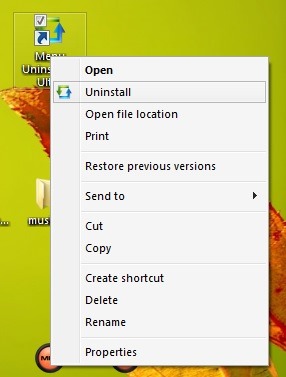
Untuk mengakses pilihan Satuinstall Menu Konteks, pengguna perlu klik kanan baik shortcut aplikasi Saya ingin uninstall Start MenuAtau shortcut itu dari Desktop.
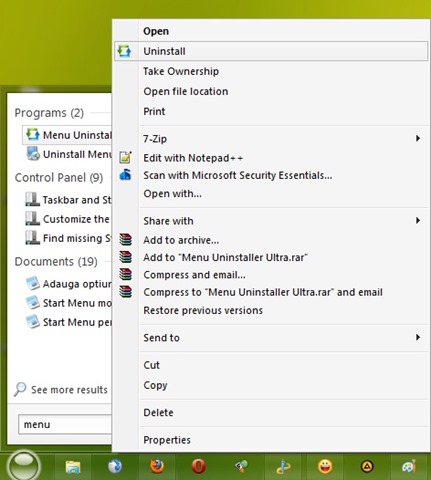
Jika opsi Uninstall tidak ditampilkan saat klik kanan pada pintasan aplikasi di Start Menu, Tekan tombol Shift sekali lagi memberikan -Klik kanan pada pintasan itu (ini akan menampilkan Uninstall).
Catatan: Untuk menginstal aplikasi, pengguna harus memasukkan informasi tertentu seperti nama, alamat email, dan negara asal. MenuUninstaller kompatibel dengan Windows XP, Windows vista, Windows 7 si Windows 8.
STEALTH SETTINGS - Add Uninstall pilihan untuk Menu Konteks di Windows